3 siyaabood oo aad ku soo ceshan karto sawiradaada la tirtiray ee Android
Sawiradayada gaarka ah waxay soo xasuusinayaan maalmihii quruxda badnaa ee la soo dhaafay. Waa xasuus lagu qabtay jir. Ma rabno inaan lumino iyaga. Si kastaba ha ahaatee, mararka qaarkood waxaan ku dhammeeyaa tirtiridda si kama' ah. Khaladkayada taxadar la'aanta ah awgeed ama teleefankeena oo lumay, ama dhaawacma, waxaan luminaa sawirradeena qaaliga ah. Hagaag(Well) , ha bilaabin argagaxa weli, weli rajo ayaa jirta. In kasta oo aanu jirin nidaam ku dhex-dhisan oo dib loogu soo ceshado sawirradii la tirtiray, haddana waxa jira waxyaabo kale oo la isku halleyn karo. Adeegyada daruuraha(Cloud) sida Google Photoswaxa ku jira kaydka sawiradaada Marka laga reebo taas, waxaa jira dhowr apps oo kaa caawin kara inaad soo celiso sawiradaada. Waxaad arkaysaa, ma jiraan wax aad tirtirto oo si joogto ah u tirtirma. Meesha xusuusta ee sawirka loo qoondeeyay way sii haysaa faylka ilaa inta xog cusub aan lagu qorin. Markaa inta aanad daahin, wali waxaad dib u heli kartaa sawiradaagii la tirtiray.
Si ballaadhan oo loo hadlo, waxaa jira saddex siyaabood oo kala duwan oo aad ku soo ceshan karto sawiradaada la tirtiray ee qalabkaaga Android . Maqaalkan, waxaanu si faahfaahsan ugala hadli doonaa iyaga oo sidoo kale ku siin doonaa hage-tallaabo hab ama software kasta oo lagama maarmaan noqon doona.
3 siyaabood(Ways) oo aad ku soo ceshan karto sawiradaada la tirtiray(Deleted Photos) ee Android
1. Sida Loo Soo Celiyo Sawirada La Tirtirmay (Deleted Photos)Daruuraha(Cloud)
Tiro ka mid ah adeegyada kaydinta daruuraha ayaa kuu oggolaanaya inaad kaydiso xogtaada, sawirrada, iyo fiidyowyada ku jira darawalka daruuraha. Adeegyada sida Google Photos , One Drive , iyo Dropbox waa qaar ka mid ah adeegyada ugu caansan ee kaydinta daruuraha. Dhammaan aaladaha Android waxay leeyihiin Sawirro Google(Google Photos) horay loogu sii rakibay qalabkooda iyo sida caadiga ah sawiradaada daruuraha loogu kaydiyo. Ilaa iyo haddii aanad damin kaydka tooska ah, sawiradaada si fudud ayaa looga soo ceshan karaa daruuraha. Xitaa haddii aad ka tirtirtay sawirada daruuraha ( Google Photos Gallery ), waxaad wali ka soo saari kartaa qashinka qashinka halkaas oo sawiradu ay sii ahaanayaan muddo 60 maalmood ah.
Sida Loo Soo Celiyo Sawirada La Tirtirmay ee Google Photos(How to Recover Deleted Photos from Google Photos)
Haddii kaydka tooska ah uu shido, markaas waxaad ka heli doontaa nuqulka sawirka la tirtiray ee Google Photos . Sawirka waxaa laga yaabaa in laga saaro goobta qalabka laakiin wali wuxuu ku yaalaa daruuraha. Waxa kaliya ee aad u baahan tahay inaad sameyso waa inaad soo dejiso sawirka dib ugu soo celi qalabkaaga. Raac tillaabooyinka hoose si aad u aragto sida:
1. Marka hore, ku fur Google Photos qalabkaaga.

2. Hadda, faylasha Google Photos waxaa loo kala soocaa si waafaqsan taariikhda. Sidaa darteed(Hence) , waxaad si fudud u heli doontaa sawirka la tirtiray. Markaa, dhex gal gallery oo hel sawirka(scroll through the gallery and locate the photo) .

3. Hadda ku dhufo.
4. Intaa ka dib, dhagsii saddexda dhibcood ee toosan ee dhinaca midig ee sare ee shaashadda(three vertical dots on the top right-hand side of the screen) .

5. Hadda dhagsii badhanka soo dajinta (Download button)oo sawirku wuxuu ku badbaadi doonaa qalabkaaga ( and the photo will get saved to your device).

Si kastaba ha noqotee, haddii aad sidoo kale ka tirtirtay sawirada Google Photos , markaa waxaad u baahan tahay inaad raacdo hab ka duwan. Waxaad u baahan tahay inaad sawiradan ka soo kabsato qashin- qubka(Trash bin) meesha sawirada la tirtiray ay yaallo muddo 60 maalmood ah.
1. Ku fur Google Photos qalabkaaga.

2. Hadda ku dhufo astaanta Hamburger ee dhinaca bidix ee sare ee shaashadda.

3. Laga soo bilaabo menu-ka, dooro ikhtiyaarka bin(bin option) .

4. Hadda taabo oo hay sawirka( tap and hold on an image) oo waa la dooran doonaa. Waxa kale oo aad ku dhufan kartaa sawirro badan intaa ka dib haddii ay jiraan wax ka badan hal sawir oo aad rabto inaad soo celiso.
5. Marka xulashada la sameeyo, ku dhufo badhanka Soo Celinta .(Restore)
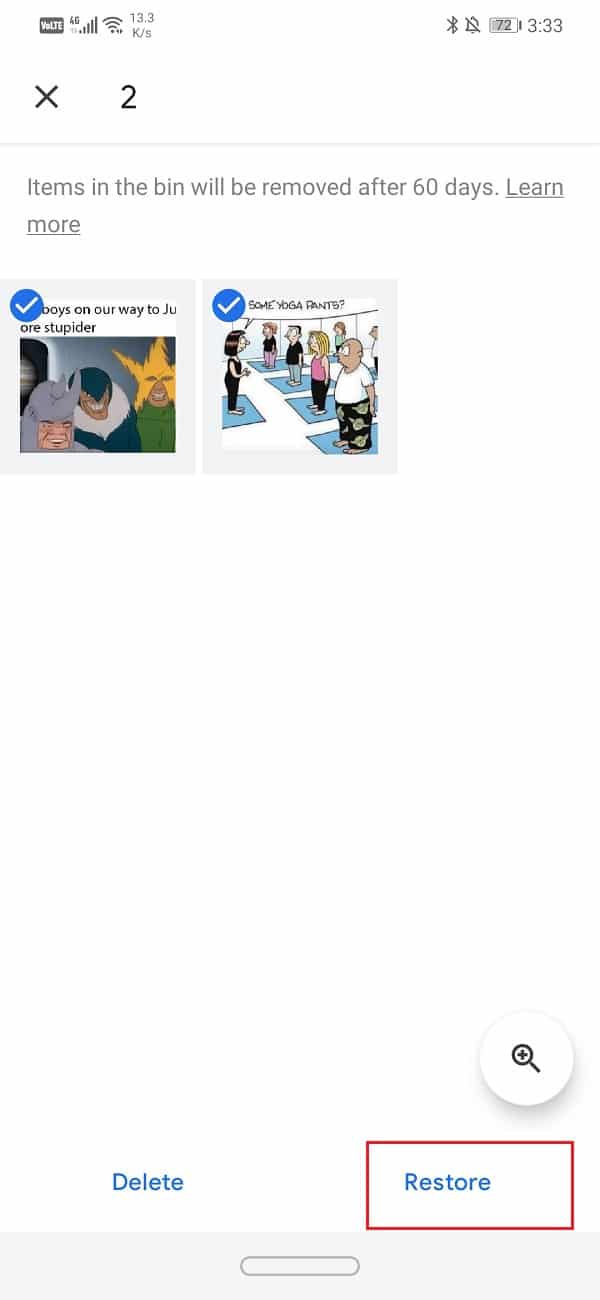
6. Sawiradu waxay ku soo noqon doonaan Google Photos gallery oo waxaad ku soo dejisan kartaa maktabadda qalabkaaga haddii aad rabto isticmaalka habka kor lagu sharaxay.
Sida Loo Soo Kabsado Sawirada La Tirtirmay Microsoft OneDrive(How to Recover Deleted Photos from Microsoft OneDrive)
Microsoft OneDrive waa ikhtiyaar kale oo caan ah oo kaydinta daruuraha ah oo si weyn loo isticmaalo. Si la mid ah Sawirrada Google(Google Photos) -ka, waxay kuu oggolaanaysaa inaad sawirro dib uga soo celiso qashinka. Si kastaba ha ahaatee, sawirada la tirtiray waxay ku jiraan qashinka kaliya 30 maalmood gudaha OneDrive si aadan dib u soo celin karin sawiradii la tirtiray in ka badan bil ka hor.
1. Kaliya ku fur OneDrive qalabkaaga.
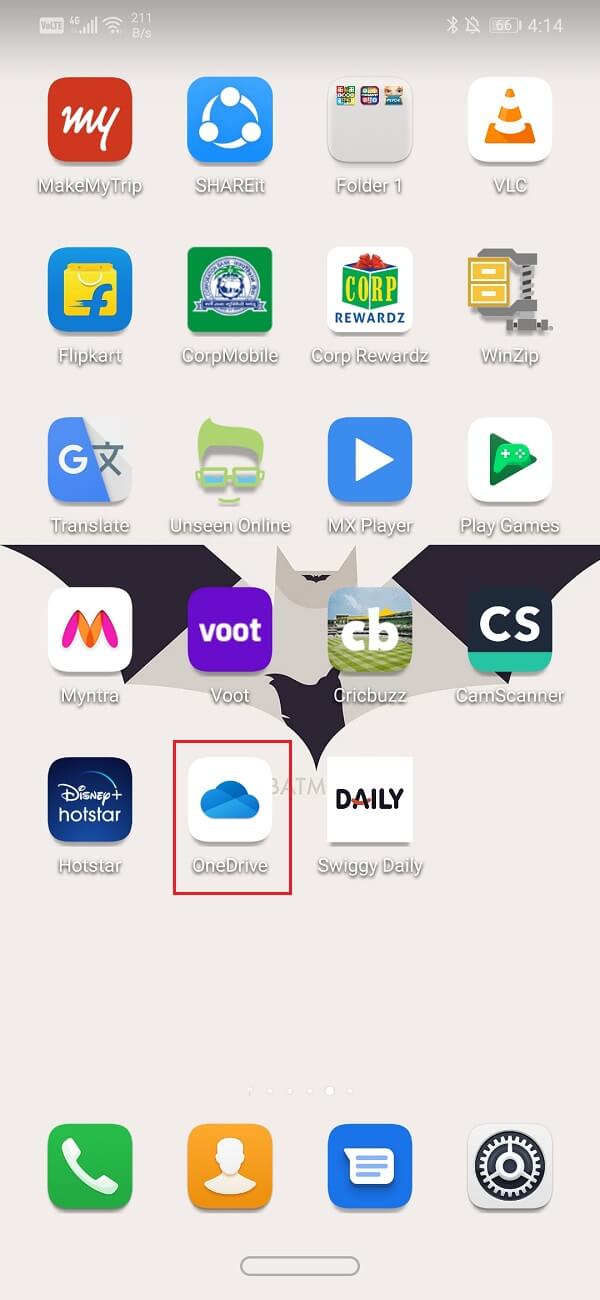
2. Hadda taabo astaanta Me ee ku taal xagga hoose ee shaashaddaada(Me icon on the bottom of your screen) .

3. Halkan, dhagsii ikhtiyaarka dib u warshadaynta .(Recycle Bin)
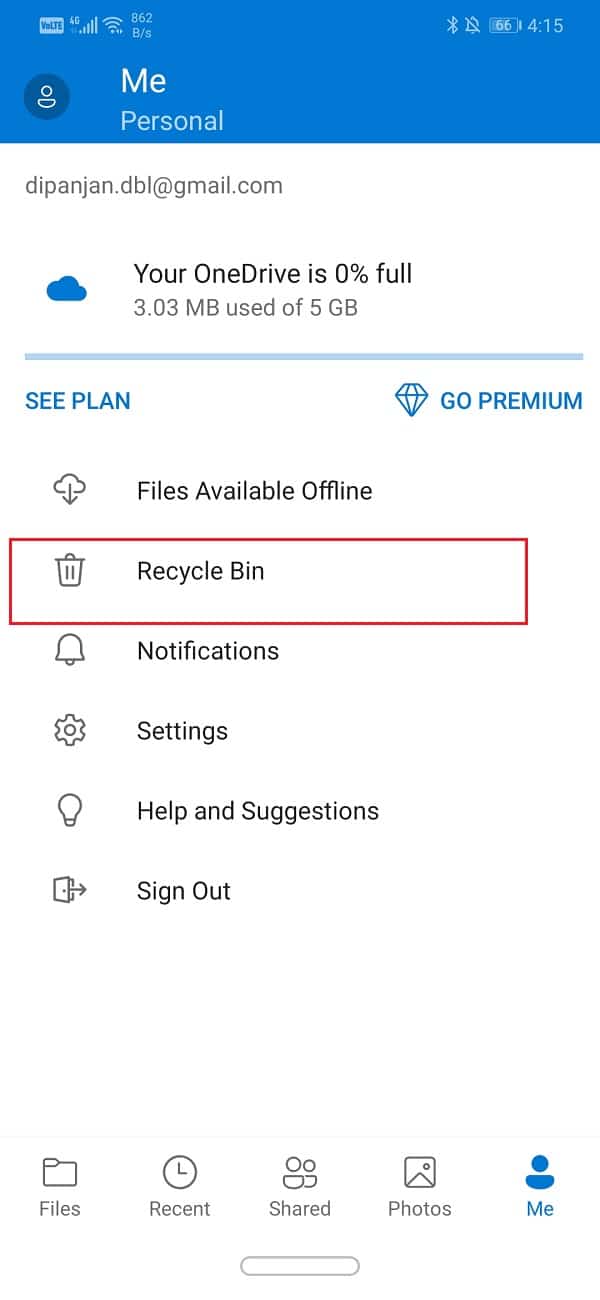
4. Waxaad ka heli kartaa sawirka la tirtiray(deleted photo) halkan. Taabo xulashada menu (saddex dhibcood oo toosan) oo ku xiga.
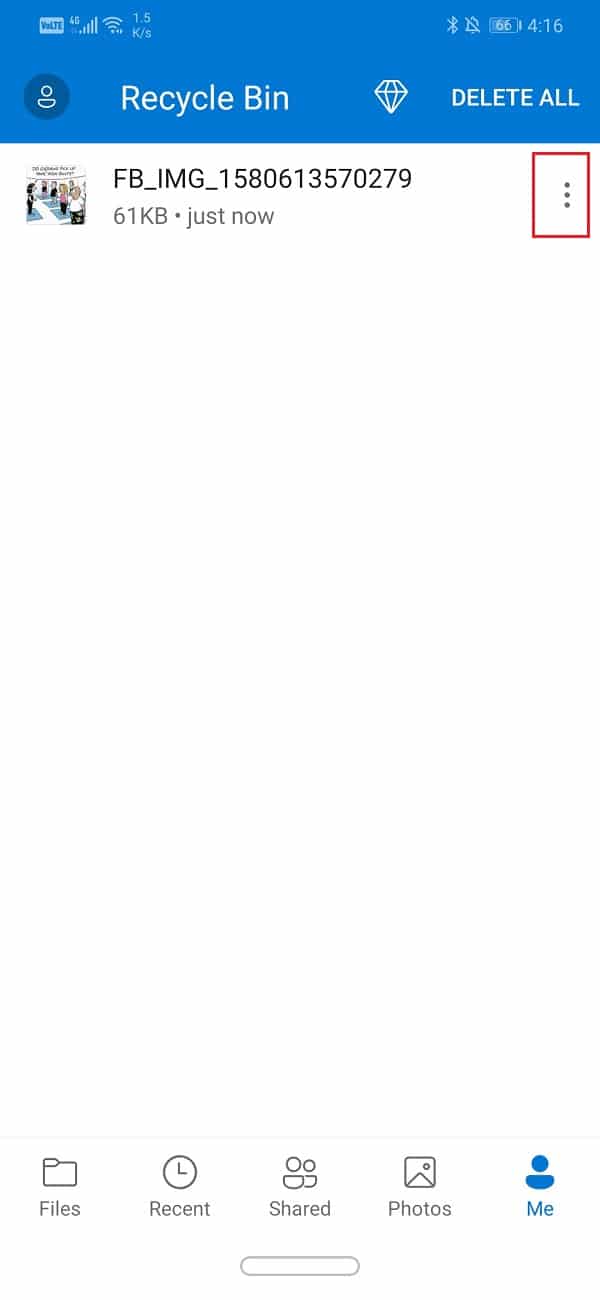
5. Hadda guji ikhtiyaarka Soo celinta(Restore) oo sawirku wuxuu ku noqon doonaa One Drive.

Sida loo soo kabsado sawirada la tirtiray ee Dropbox(How to Recover Deleted Photos from Dropbox)
Dropbox waxay u shaqeysaa si ka duwan marka loo eego Sawirada Google(Google Photos) iyo Hal Drive . In kasta oo aad geli karto oo aad soo dejisan karto sawirrada daruuraha adiga oo isticmaalaya abkaaga moobilka, waxaad dib u soo celin kartaa sawirrada qashinka. Taas awgeed, waxaad u baahan tahay inaad isticmaasho kombuyuutar.
1. Gal akoonkaaga Dropbox(Dropbox account) PC ama Laptop-ka.
2. Hadda guji ikhtiyaarka Files(Files option) .
3. Halkan, dooro ikhtiyaarka la tirtiray(Deleted Files option) .
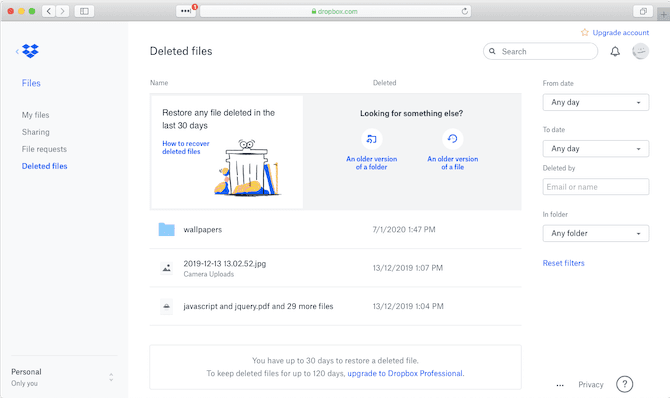
4. Faylasha la tirtiray 30-kii maalmood ee la soo dhaafay waxaa laga heli karaa halkan. Dooro kuwa aad rabto in aad soo kabsato oo guji badhanka Soo Celinta(click on the Restore button) .
Ogow in haddii aad isticmaalayso adeeg kale oo kaydinta daruuraha ah marka laga reebo kuwa kor ku xusan, habka guud weli waa sidiisii. Kaydinta daruur kasta(Every) waxay leedahay qashinka dib loo warshadeeyo oo aad dib ugu soo celin karto sawirradii aad si kama'a ah u tirtirtay.
Sidoo kale Akhri: (Also Read:) Soo Celinta Dhacdooyinka Jadwalka Google ee Maqan ee Android(Restore Missing Google Calendar Events on Android)
2. Soo kabso sawirada la tirtiray ee Android adigoo isticmaalaya App-ka dhinac saddexaad(2. Recover Deleted Photos on Android Using a Third-Party App)
Habka ugu waxtarka badan ee lagu soo kabsado sawirada la tirtiray waa adigoo isticmaalaya app dhinac saddexaad ah. Tani waa sababta oo dhammaan sawirada si toos ah looguma kaydin daruuraha oo haddii aad damiso astaantaas markaa tani waa beddelka kaliya ee aad haysato. Appka ugu fiican ee lagu qabto shaqadan waxaa loo yaqaan DiskDigger . App-kan ayaa ugu horrayn awood u leh in uu qabto laba hawlood oo kala ah, mid waa iskaanka aasaasiga ah, kan kalena waa iskaanka dhammaystiran.
Hadda, iskaanka aasaasiga ah wuxuu ku shaqeeyaa aaladaha aan xididka lahayn waxayna leedahay shaqeyn xaddidan. (Basic scan works on non-rooted devices and it has limited functionality.)Waxa kaliya oo ay dib u soo ceshan kartaa koobiyada sawirada la tirtiray ee tayada yar ee thumbnail. Sawir dhammaystiran oo dhinaca kale ah ayaa kuu oggolaanaya inaad soo celiso sawirradii asalka ahaa. Si kastaba ha ahaatee, si aad u isticmaasho scan Complete, waxaad u baahan tahay inaad haysato qalab xididaysan(rooted device) . Adigoo isticmaalaya DiskDigger waxaad dib u soo ceshan kartaa sawirradii dhawaan la tirtiray oo aad ku soo celin kartaa qalabkaaga ama waxaad ku dhejin kartaa kaydinta daruuraha.
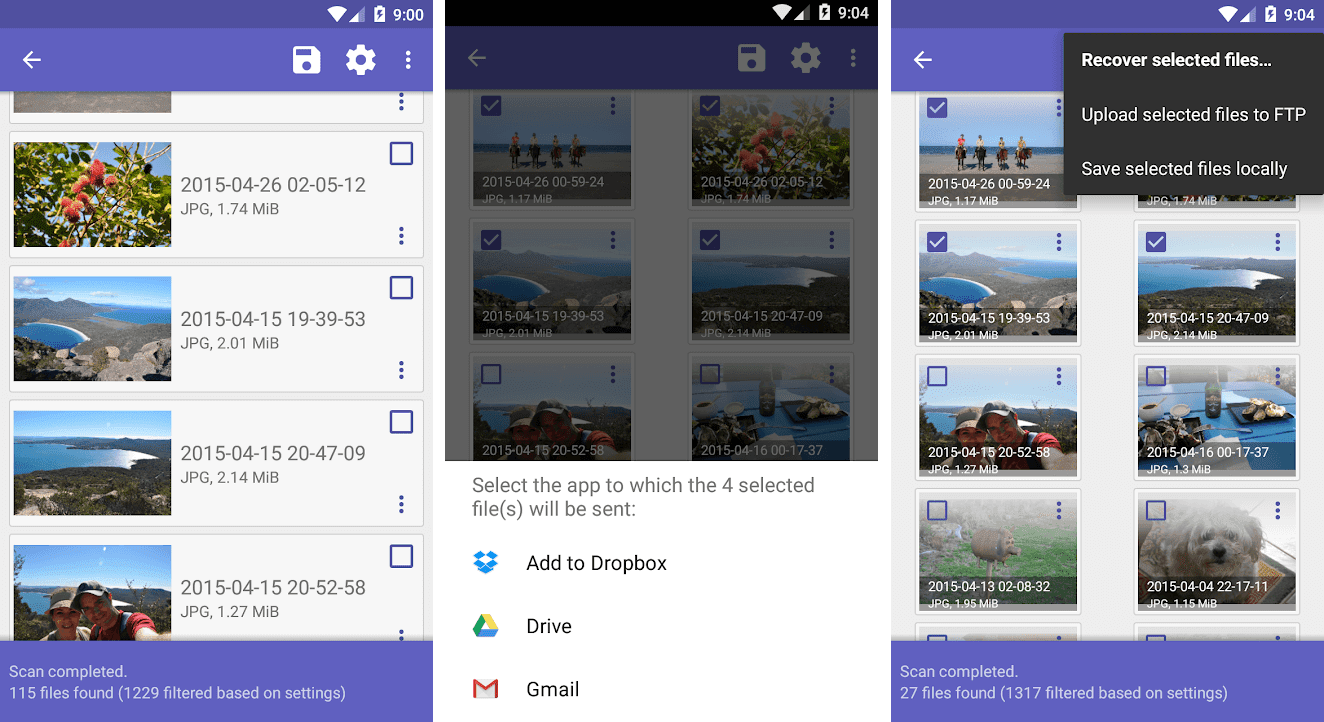
Sida kor ku xusan, sawirada la tirtiray waxay ku sii jirayaan booska xusuusta ee loo qoondeeyay ilaa inta wax kale lagu dul qorayo. Markaa, sida ugu dhakhsaha badan ee aad u isticmaashid app-ka, waa badanayaan fursadaha aad ku badbaadinayso sawirada. Sidoo kale, waxaad u baahan tahay inaad ka takhalusto dhammaan barnaamijyada Nadiifinta(get rid of all the Cleaner apps) hal mar sababtoo ah waxay tirtiri karaan sawiradan si joogto ah. Markaad soo dejiso app-ka, waa inaad sidoo kale damisaa Wi-Fi-gaaga ama xogta moobilka si aad u hubiso inaan xog cusub lagu soo dejin taleefankaaga. Raac tillaabooyinka hoose si aad u barato sida loo isticmaalo app-ka:
1. Markaad furto app-ka markii ugu horeysay, waxay ku waydiin doontaa ogolaansho aad ku geli karto sawiro, muuqaalo, warbaahin, iyo faylal kale. Sii oggolaanshaha loo baahan yahay abka adiga oo gujinaya badhanka oggolaanshaha.(Give the requisite permissions to the app by clicking on the allow button.)
2. Sida hore loo sheegay, waxaa jira laba hawlgal oo aasaasi ah iskaanka aasaasiga ah iyo iskaan dhammaystiran. Guji(Click) ikhtiyaarka Scan Full .( Full Scan)
3. Hadda dhammaan sawiradaada iyo faylalkaaga warbaahintu waxay ku kaydsan yihiin qaybta /data hoosteeda markaa taabo.
4. Intaa ka dib, dooro nooca faylalka aad rabto inaad raadiso. Ka dooro JPEG(Select JPEG) liiska qaabab faylal kala duwan ka dibna dhagsii badhanka OK.
5. Hal shay oo aad u baahan tahay inaad maskaxda ku hayso ayaa ah in DiskDigger uu baadho dhammaan faylasha warbaahinta ee ku jira aaladda ee(DiskDigger scans for all the media files present on the device) ma aha oo keliya kuwa la tirtiray. Sababtan awgeed, dejinta filtarrada qaarkood waxay soo dedejin doontaa hawsha oo waxay badbaadin doontaa waqti. Si aad ugu darto filtarrada, taabo doorashada Settings .
6. Halkan ka dhig cabbirka sawirka ugu yaraan 10,00,000 bytes si aad u baadho sawiro cabbirkoodu yahay ugu yaraan 1MB.( search for images that are at least 1MB in size.)
7. Waxa kale oo aad taariikhda u dejin kartaa sidii halbeeg raadin(You can also set date as a search parameter) taaso kuu ogolaanaysa in aad ku soo koobto raadinta sawirada la qaaday ka hor ama ka dib taariikh gaar ah.
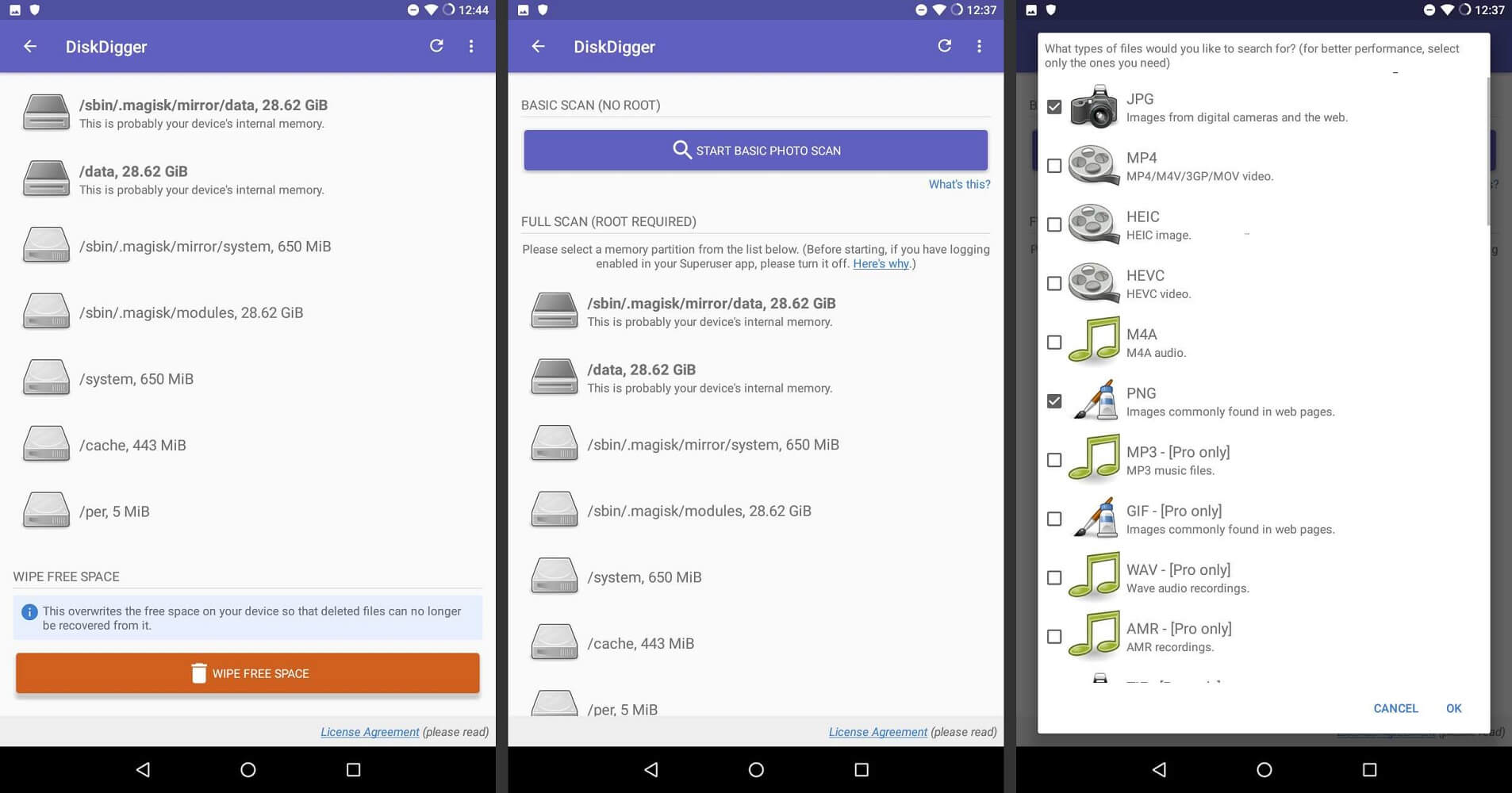
8. Geedi socodka iskaanka qaadan doonaa waqti qaar ka mid ah iyo marka la sameeyo, oo dhan photos in la helay on qalab aad waa la qori doonaa. Waxaad u baahan tahay inaad raadiso kuwa si qalad ah loo tirtiray oo taabo sanduuqa hubinta ee sawiradan si aad u doorato.
9. Marka doorashada la dhammeeyo, ku dhufo badhanka Ladnaansho.(Recover button.)
10. Waxaad dooran kartaa inaad ku kaydiso sawirada la soo celiyay ee server-ka daruuraha ama gal kale oo ku yaala qalabka laftiisa. Dooro ikhtiyaarka DCIM kaas oo ka kooban dhammaan sawirada laga qaaday kamarada qalabkaaga.
11. Hadda guji ikhtiyaarka OK iyo sawiradaada dib ayaa loo soo celin doonaa qalabkaaga.
3. Ka Soo Kabso Sawirada Android La Tiray(Recover Deleted Android Photos) Kaarkaaga SD(SD Card)
Waa xaqiiqo in inta badan taleefannada casriga ah ee Android ay leeyihiin kayd gudaha ah oo aad u weyn iyo isticmaalka kaararka SD waa nooc ka mid ah kuwa duugoobay. Si kastaba ha noqotee, haddii aad tahay mid ka mid ah dadka yar ee wali doorbidaya inay ku kaydiyaan xogtooda kaarka SD(data on an SD card)markaas war wanaagsan baa kuu imaanaya. Haddii sawiradaada lagu badbaadiyey kaarka SD dibadda ah, markaas waa la soo kabsaday karaa xitaa ka dib markii la tirtiro. Tani waa sababta oo ah xogtu wali waxay ku taal kaadhka xusuusta waxayna sii jiri doontaa ilaa inta wax kale lagu qorayo meeshaas. Si aad u soo kabsato sawiradan, waxaad u baahan tahay inaad ku xidho kombiyuutarkaaga. Waxaa jira dhowr software oo kuu ogolaanaya inaad ka soo kabsato xogta la tirtiray kaarka SD. Waxaan kaga hadli doonaa mid ka mid ah software sida qaybta xigta. Si kastaba ha ahaatee, hal shay oo aad u baahan tahay inaad daryeesho ayaa ah in kaadhka SD laga saaro telefoonka sida ugu dhakhsaha badan si looga hortago wax kasta oo lagu qoro meel sawirada.
Waxaad soo dejisan kartaa Recuva for Windows iyo PhotoRec ee Mac(PhotoRec for Mac) . Marka software-ka la soo dejiyo oo la rakibo, raac tillaabooyinka hoose si aad uga soo kabsato sawiradaada kaadhka xusuusta:
- Marka hore, ku xidh kaadhkaaga SD kombayutarka adiga oo isticmaalaya kaarka akhristaha ama haddii uu jiro laptop, booska akhriyaha kaadhka SD.
- Marka xigta, bilow software-ka. Marka uu software-ku bilowdo waxa ay si toos ah u ogaan doontaa oo tusi doontaa dhammaan wadiiqooyinka la heli karo, oo uu ku jiro kan kumbiyuutarka.
- Hadda taabo kaadhka xusuusta(memory card) oo guji badhanka Scan(Scan button) .
- Software-ku waxa uu hadda bilaabi doonaa in uu sawiro kaadhka xusuusta oo dhan taasina waxa ay qaadan kartaa wakhti.
- Waxaad codsan kartaa filtarrada gaarka ah si aad u yarayso raadinta. Guji(Click) th e Type option oo dooro Graphics.(e Type option and select Graphics.)
- Halkan, dooro ikhtiyaarka JPEG.( JPEG option.)
- Dhammaan sawirada la sawiray ayaa hadda lagu soo bandhigi doonaa shaashadda. Kaliya(Simply) dhagsii sawiradan si aad u dooratid kuwa aad rabto inaad soo kabsato.
- Marka xulashada la dhammeeyo, riix batoonka Ladnaansho Hadda( Recover Now) .
- Sawiradan waxa lagu kaydin doonaa Folder aad ku qeexday kombayutarkaga. Markaa waa inaad ku soo celisaa qalabkaaga.
Lagu taliyay: (Recommended:) Hagaaji Dhibta Diritaanka ama Helitaanka Qoraalka ee Android(Fix Problem Sending or Receiving Text on Android)
Iyada oo tan, waxaan ku nimid dhamaadka liiska hababka kala duwan in aad u shaqaaleysiin kartaa in aad dib u soo ceshano sawirada aad tirtiray on Android . Si kastaba ha ahaatee, sida ugu wanaagsan ee looga fogaan karo mashaakil sidan oo kale ah mustaqbalka waa inaad ku celiso sawiradaada daruuraha. Waxaad isticmaali kartaa mid kasta oo ka mid ah adeegyada kaydinta daruuraha caanka ah sida Google Photos , Dropbox , OneDrive , iwm. Haddii aad horumariso caado si ay u ilaaliyaan kayd, markaas marnaba ma lumin doonaa xusuustaada. Xitaa haddii taleefankaaga la xado ama la dhaawaco, xogtaadu waa badbaado daruuraha korkeeda.
Related posts
10 siyaabood oo loo hagaajiyo sawirada Google-ka ee aan dib loo celin
6 siyaabood oo aad ku soo ceshan karto fariimaha qoraalka ah ee la tirtiray ee Android
4 siyaabood oo loo akhriyo fariimaha la tirtiray ee WhatsApp
Sida Loo Soo Celiyo Sawirada La Tiray Ee Facebook Messenger
Tilmaamaha ugu dambeeyay ee Google Photos app ee iOS iyo Android
4 siyaabood oo GIF-yada loogu kaydiyo talefanka Android
3 Siyaabood Oo Aad Ku Heli Karto Talefankaga Lumay
Android miyay ku xidhan tahay dib u soo kabashada Loop? 6 siyaabaha loo hagaajiyo!
3 siyaabood oo lagu hubiyo wakhtiga shaashadda ee Android
9 siyaabood oo lagu hagaajiyo fariimaha tooska ah ee Instagram-ka oo aan shaqaynayn (DM-yadu ma shaqeeyaan)
9 siyaabood oo loo hagaajiyo "Nasiib darro appku wuu joogsaday" Khalad
8 Siyaabood Oo Lagu Hagaajiyo Wicitaan Fiidiyowga Instagram Aan Shaqeyn
9 siyaabood oo lagu saxo fariinta aan la soo dirin ee Android
3 siyaabood oo loo tirtiro Bloatware Android Apps-ka horay loo rakibay
6 siyaabood oo loo hagaajiyo Auto-Rotate Aan ku Shaqeyneynin Android
5 siyaabood oo lagu galo shabakadaha la xannibay ee talefanka Android
5 siyaabood oo aad ugu wareejin karto xiriirada taleefan cusub oo Android ah
Sida loogu Helo Kaydinta Aan Xadka Lahayn Sawirrada Google
Sida loo hagaajiyo Sawirrada Google-ka ayaa muujinaya sawirro madhan
Kalandarka Google ma shaqaynayo? 9 siyaabood oo loo hagaajiyo
